
Как снимать видео в играх без просадок FPS и гигантских файлов? В отличие от Fraps, программа PlayClaw позволяет записывать видео без падения производительности и не заваливает жесткий диск файлами огромных размеров.
«Лучше один раз показать, чем сто раз рассказать» – эта прописная истина знакома каждому активному геймеру. Однако для многих сама идея взять и сделать запись видео с экрана выглядит, как какой-то обряд «вуду», для выполнения которого нужна как минимум докторская степень по программированию. Ведь нужно качать какие-то программы, возиться с кодеками, настройками… в общем плясать с бубном покруче некоторых профессиональных шаманов.
Как снимать видео в играх без плясок с бубном? Для начала, нужно выбросить сам бубен – это явный пережиток прошлого, несовместимый с современными технологиями. На самом деле записать видео из игры можно без особых усилий – главное, чтобы инструмент был подходящий. До недавнего времени с инструментами было как-то не очень – единственная более-менее рабочая прога называлась Fraps и устраивала она только владельцев компьютеров топовых комплектаций. Остальным приходилось мириться с жуткими «просадками» FPS и файлами чудовищных размеров, в результате чего запись видео из игры часто «весила» больше, чем сама игра.
КАК ЗАПИСАТЬ ВИДЕО НА СЛАБОМ ПК БЕЗ ПОТЕРИ FPS?!||КАКИЕ ПРОГРАММЫ ПОМОГУТ??!||

К счастью, монополия была быстро разрушена – благодаря появлению на рынке куда более технологичной и удобной проги.
PlayClaw – программа для записи видео в играх
Утилита PlayClaw была специально разработана и оптимизирована для использования на многоядерных процессорах. Большинство программ, используемых для записи видео, заметно снижают количество FPS, выдаваемых игрой, однако с PlayClaw о проблеме производительности компьютера можно забыть. Если у вас получилось запустить игру на своей машине, то получится и захватить видео без каких-либо побочных эффектов.

Тесты показали, что при FPS в игре порядка 120, Fraps снижает частоту кадров до 60, тогда как в PlayClaw частота кадров составляет около 90. Более того, если выделить под кодирование FullHD одно ядро процессора, FPS возрастает до 100. По сути, по производительности PlayClaw уделывает Fraps почти на 50%. А ведь это еще далеко не все: в арсенале программы значатся и другие приятные особенности, которые делают эту программу незаменимым помощником для продвинутого геймера.
Основные преимущества PlayClaw
- Возможность записиFullHDвидео. Благодаря оптимизации под многоядерные процессоры, PlayClaw позволяет снимать видео в играх без сильных просадок FPS.
- Возможность предзаписи без создания гигантских файлов. PlayClaw позаботится о том, чтобы каждая секунда вашей игры была сохранена и увековечена.
- Настройка оверлеев. PlayClaw позволяет показывать различные оверлеи поверх экрана игры. Речь идет не только о таких очевидных вещах, как счетчик FPS и оверлей Teamspeak или Ventrilo, но и куда более продвинутых опциях. Например, вы можете вывести на экран показания датчиков загрузки и температуры CPU, секундомер, таймер, и даже изображение себя любимого с Вебкамеры.
- Поддержка многоканального звука. PlayClaw легко справляется с 16-ю источниками звука одновременно и позволяет не только снять саму игру, но и смикшировать звук, сохранив его в отдельный от видео файл.
- Дружба с античитами. PlayClaw – это программа для записи видео в играх, которую спокойно воспринимают две самых известных античит-системы: Punkbuster и Valve Anti-Cheat.
- Собственные оверлеи. Если вы владеете навыками базового программирования, то вы можете написать свой оверлей-плагин, который без проблем подружится с PlayClaw.
- Захват десктопа. Программа позволяет захватывать видео не только с драйверов OpenGL и DirectX, но и с рабочего стола.
Как видите, арсенал у PlayClaw довольно внушительный. Независимо от того, что вы хотите сделать: снять видео прохождения игры или создать небольшой ролик, более удобной утилиты вы вряд ли найдете. Если уж что-то и делать, то делать это нужно хорошо, а для этого лучше иметь под рукой действительно качественный и современный инструмент.
Источник: www.playground.ru
Программы для записи экрана без потери FPS
Без сомнений, любой любитель компьютерных игр хотя бы один раз за жизнь хотел или записывал интересные игровые эпизоды на компьютер.
Для того, чтобы выполнить подобную задачу, необходимо использовать специальное программное обеспечение. Какой должна быть используемая программа для записи экрана без потери FPS и в чем их плюсы и минусы?

Программы для записи экрана без потери FPS
Ниже будет представлены четыре самых популярных, простых и востребованных среди пользователей программ, которые позволяют производить запись любого игрового приложения без потери качества.
Bandicam
Бандикам – это универсальное программное обеспечение, созданное для записи видеоматериала с экрана. При этом в программе есть большое количество самых разных настроек, начиная от контроля мышки и заканчивая кодеками.
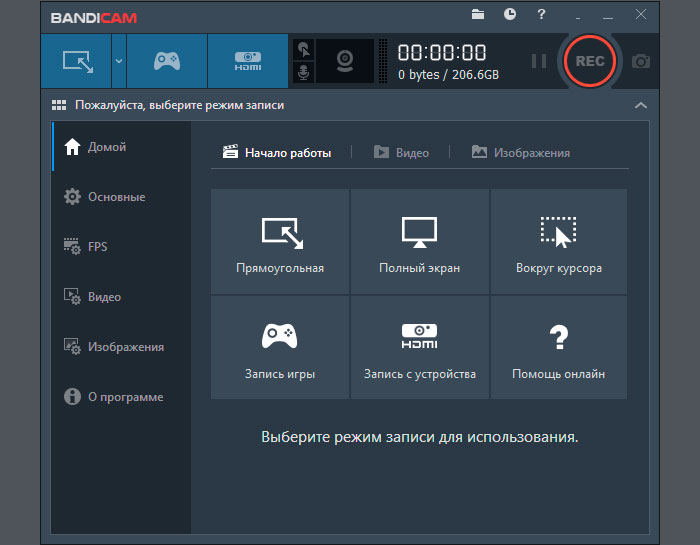
К плюсам этого программного обеспечения можно отнести следующие моменты:
- возможность производить запись практически всех игр;
- таймер записи, который человек может настроить таким образом, чтобы программа начала запись в удобный момент;
- удобный интерфейс, с которым совладает даже начинающий пользователь;
- возможность выбрать любой кодек из богатого списка (речь идет о видео и об аудио кодеках);
- возможность создания шаблонов настроек для быстрого переключения;
- функция паузы и продолжения записи через некоторое время.
Что же касается минусов, то среди них можно выделить следующие:
- программа является платной;
- уступает по части нагрузки на ПК;
- никоторые старые игры программа, скорее всего не запишет или запишет с ошибками.
Неплохой вариант для тех, кто занимается записью на уровне опытного пользователя, а не на уровне новичка.
Fraps
Вторая знаменитая программа, которой пользуются многие пользователи для записи игр – это Fraps. Популярность этой программы заключается в том, что она практически никак не нагружает процессор, а это значит, что она не отнимает компьютерные ресурсы, чего нельзя сказать о Bandicam.

К плюсам этой программы можно отнести следующие ее особенности:
- возможность записи любых игр, включая даже самые старые – программа сможет увидеть и записать все;
- благодаря тому, что в программе используются специализированные кодеки, Фрапс не перегружает своей работой центральный процессор компьютера;
- достаточно качественная запись видеоматериала (то есть запись почти без искажений – точно с такими же данными, как во время игры). Конечно же, если компьютер будет тормозить во время игры, это отразится на записи;
- возможность создания скриншотов;
- показатель FPS всегда просматривается;
- достаточно простой интерфейс, состоящий всего лишь из нескольких вкладов;
- размер программы всего лишь несколько мегабайт.
Но есть и несколько минусов, которые можно отметить:
- самый серьезный минус, который стоит отметить, заключается в том, что программа записывает видеоролики слишком больших размеров – в некоторых случаях всего лишь несколько минут игрового процесса выливаются в несколько гигабайт места на жестком диске. Дело в том, что программа не грузит процессор, а это значит, что она не занимается сжатием видеоматериалов;
- звук нельзя поделить на несколько дорожек;
- также пользователю нельзя ставить паузу во время записи;
- нельзя менять формат файла – лишь параметры FPS и размер окна;
- если версия бесплатная, то скриншоты можно создавать лишь в BMP формате;
- ПО на английском языке.
Хорошая программа для средних компьютеров и моделей ниже среднего.
OBS
А вот это бесплатная и мощная программа, которая создается для трансляций разных мультимедийных данных (программа работает для стриминга). Однако она хорошо справляются с двумя задачами сразу – запись видео и трансляция.

- бесплатная программа;
- не самый простой, но все же понятный интерфейс;
- горячие клавиши;
- можно одновременно записывать видеоролики и проводить трансляции;
- FPS можно ограничивать и настраивать;
- функция автовозобновления трансляции;
- не отнимает много памяти во время работы;
- шумовой гейт – возможность записывать видеоролики без лишнего шума.
- если заниматься одновременно видео и трансляцией, это сильно нагрузить компьютер, что также скажется на FPS;
- очень много настроек, которые могут смутить начинающего и неопытного пользователя;
- нет обозначения того, что запись идет – этот момент следует проверить в программе.
Эта программа создана больше для стрима, а не для записи видео.
PlayClaw
И последняя по списку, но не по значению программа – PlayClaw. Ее создали специально для моделей с многоядерными процессорами. При использовании PlayClaw о проблемах с производительностью можно просто позабыть, а захват игры проходит без негативных эффектов.

Программа позволяет записывать видео в режиме FullHD, причем здесь, в отличие от Fraps, видеоролики не будут весить очень много. Также пользователь может создавать оверлеи к видеороликам, но для этого необходимо изучить программирование.
Заключение
Программ для записи вашего экрана без потери FPS существует множество, мы рассказали про самые популярные на сегодняшний день. Если у вас остались вопросы, задайте их в форме ниже.
Источник: games-instel.ru
Рейтинг лучших программ для записи игр: для слабых ПК, бесплатные и платные





Nvidia ShadowPlay
Такое ощущение, что разработчики большинства приложений принципиально не используют функции ОС Windows, позволяющие создавать и манипулировать окнами на рабочем столе. Если вы уже зарегистрировались в сервисе GeForce Experience, то вы понимаете, о чём я. Тем не менее, приложение ShadowPlay справляется со своей задачей – с его помощью можно производить захват рабочего стола и записывать полноэкранные геймплейные видео, а также заниматься стримингом. Главным преимуществом ShadowPlay является то, что приложение использует мощности видеокарты (Nvenc) для обработки видео и практически не загружает процессор.
Некоторые игры не поддерживаются (к примеру, игры для платформы UWP, что ожидаемо), но остальные запускаются без особых проблем. Опции по настройкам стриминга тоже немного ограничены, однако если у вас есть видеокарта Nvidia, опробовать программу всё же стоит. Вполне вероятно, что вас устроит предложенный функционал.



ТОП бесплатных программ для записи игр
Бесплатные программы для записи игр – редкость, большая часть подобного рода программного обеспечения (ПО) накладывают различные ограничения при использовании в демо-версии. Однако, существует неплохой софт, работающий бесплатно.
Лучшими бесплатными программами для записи игр являются:
- Open Broadcaster Software;
- Shadowplay;
- MSI Afterburner;
- OBS Studio.
Open Broadcaster Software

Лучшая программа для записи игр с бесплатным распространением и мощным функционалом, которая также позволяет проводить онлайн-трансляции. Сохранение и передача картинки с экрана могут проводиться одновременно. Интерфейс приложения довольно прост, хотя сам софт является требовательным, поэтому обойтись без потери FPS не получится. Для удобного управления поддерживаются горячие клавиши, позволяющие мгновенно останавливать или начинать запись. Главное достоинство утилиты – небольшой вес видео, каждая минута весит не 1-2 Гб, а несколько десятков мегабайт.
| Характеристика | Значение |
| Параметры видео | 1920х[email protected], H.264 |
| Системные требования | Windows 8+ или macOS 10.13 |
Плюсы
- возможность одновременной записи и трансляции;
- функциональная;
- поддерживает горячие клавиши;
- готовые файлы занимают немного места;
- можно создавать шаблоны и быстро переключаться между ними.
Минусы
- довольно требовательная программа;
- нелегко разобраться в тонкостях настройки, при этом начать записывать можно практически сразу.
Отзыв: «Специальная и простая в применении программа для начинающих и профессионалов с обилием функций. Благодаря гибкой настройке, ее можно использовать даже для слабых ПК. Удобно добавлять область захвата, а также размещать в ней картинки, тексты в виде бегущей строки и т. п.».
Shadowplay

Еще одна достойная программа для записи видео с игр с достойным функционалом, в том числе поддержкой онлайн-трансляций. Утилита позволяет запускать мгновенный повтор, если какой-то момент оказался особенно важным или зрелищным. ПО помогает записать даже те моменты, при которых не была включена запись, но только последние 30 секунд. Она позволит не потерять хороший контент даже тогда, когда к нему не готовы. Есть и ограничение – приложение для съемки игр подходит только для ПК на видеокарте NVidia, начиная с серии 600, а также нужен процессор с тактовой частотой от 2,8 ГГц.
| Характеристика | Значение |
| Параметры видео | 1920х[email protected], H.264, 50 Мбит/с |
| Системные требования | Windows 7+, 2+ Гб ОЗУ, NVidia 600+ |
Плюсы
- можно играть и записывать без лагов, так как нагрузка на ПК минимальна;
- удобно пользоваться горячими клавишами;
- поддерживает современный видеокодек H.264;
- включает полноэкранную запись;
- неплохое сжатие;
- практически не нагружает процессор, для обработки использует ресурсы видеокарты.
Минусы
- не подходит владельцам сборок ПК на Radeon;
- производительность ПК снизится, однако потери будут всего 5-10%.
Отзыв: «Лучшая альтернатива тому же Fraps, которая снимает в разрешении FHD с частотой кадров до 60 fps, но готовые ролики весят в десятки раз меньше, чем у главного конкурента. С Shadowplay не придется разоряться на накопителях».
MSI Afterburner

Запись игры с экрана – вполне выполнимая и несложная задача для обладателей Afterburner. Бесплатное и мощное ПО способно записывать видео без сжатия, при этом позволяет выставлять массу настроек: от размера области захвата, до кодека и т. п. Правда, программа не самая дружелюбная для новичка. Ее лучше использовать для записи роликов в высоком разрешении без сжатия, так как многие аналоги добиться этого не могут. На самом деле утилита предназначается для разгона видеокарт, а запись контента – лишь смежная, дополнительная функция.
| Характеристика | Значение |
| Параметры видео | 1920х[email protected], H.264 |
| Системные требования | Windows XP+, ЦП 1,5х2 ГГц, ОЗУ 1 Гб+ |
Плюсы
- распространяется полностью бесплатно;
- высокое качество видео;
- функциональное программное обеспечение;
- много настроек для корректировки качества видео;
- есть горячие клавиши.
Минусы
- высокая нагрузка на систему;
- видео занимает много места на диске.
Отзыв: «Пользуюсь ей исключительно для разгона, а недавно узнал, что и записывать видео программа умеет. Пока только попробовал, но мне результат понравился: видео действительно четкое и качественное».
Free Screen Video Recorder

Предельно простая программа для записи игр с экрана со звуком, которая распространяется по-настоящему бесплатно, без всевозможных ограничений. Она также умеет делать скриншоты. Интерфейс утилиты – строгий минимализм, нет ничего лишнего, что мешало бы новичку при знакомстве с возможностями приложениями.
Со своими основными задачами справляется быстро, не слишком сильно нагружая систему. Для начала нужно установить область захвата, а затем нажать на центральную кнопку для записи. Чтобы завершить работу, достаточно нажать F11.
| Характеристика | Значение |
| Параметры видео | 1920х[email protected], H.264 |
| Системные требования | Windows XP+ |
Плюсы
- подходит для записи любого контента: игры, видео, браузера или отдельных программ;
- можно сразу накладывать звук;
- позволяет выделять несколько окон одновременно;
- сохраняет видео в формате MP4;
- помогает выделить местоположение мышки.
Минусы
- часть игр не поддерживается, изначально стоит проверить, снимает ли программа данную игру;
- может появляться эффект дрожания курсора.
Отзыв: «Неплохая, но не идеальная программа. Из понравившегося: удобный интерфейс, простота настройки и бесплатно. Минусы тоже нашлись: немного кодеков, поэтому могут быть проблемы с воспроизведением видео».
Лучшие платные программы для записи игр с экрана со звуком
Рейтинг включает и более профессиональные программы для работы с контентом. Чтобы ими нормально пользоваться, придется предварительно купить. Однако, за свою цену они предложат более гибкие настройки, больше возможностей и лучшее качество записи.
Лучшие программы для записи игр:
- Bandicam;
- Mirillis Action;
- XSplit Gamecaster.
Bandicam

Популярная, простая и при этом мощная программа для сохранения записи с экрана. Она поддерживает захват видео со всего экрана. Пользоваться утилитой несложно, на все основные функции можно настроить горячие клавиши. Софт полезен как для создания игрового, так и обучающего контента, ведь у него есть режим подсветки или скрытия курсора, а также – функция таймера.
К сожалению, ПО платное, чтобы насладиться официальной версией, нужно отдать $39. Есть и бесплатный режим с водяным знаком на экране и ограничением на длительность съемки 10 минут.
| Характеристика | Значение |
| Параметры видео | 3840х2160, H.264 |
| Системные требования | Windows 2003+, ОЗУ 1+ Гб, 2-ядерный ЦП |
Плюсы
- доступный для понимания интерфейс;
- много настроек;
- очень гибкая;
- есть функция для исправления видео в случае некорректного закрытия программы;
- видео занимают не очень много места.
Минусы
- довольно высокая цена;
- требовательна к ресурсам компьютера.
Отзыв: «Выбрал Bandicam среди всех аналогов и пользуюсь программой года 2. Ее минус только в том, что программа захватывает не все видео со звуком. Аудиодорожка может отсутствовать. Все остальное – сплошные плюсы».
Цена: 3000 рублей.
Mirillis Action

Весьма мощная и богатая возможностями программа для сохранения видео с экрана, работающая в режиме реального времени. Она также подходит для проведения трансляций, создания скриншотов и отображения FPS в любых играх. Является платным решением, но с вполне оправданной ценой. Умеет захватывать видео как в небольшом окне, так и в выделенной области или со всего экрана.
Работает с самыми популярными форматами AVI и MP4. Умеет записывать музыку из игр, при этом сохраняя и звук с микрофона. Можно управлять с мобильного телефона.
| Характеристика | Значение |
| Параметры видео | 3840х2160, H.264 |
| Системные требования | Windows Vista+, ОЗУ 512 Мб, Direct3D 9.0 |
Плюсы
- записывает в высоком качестве;
- интуитивный интерфейс;
- позволяет делать скриншоты;
- может применяться для стриминга;
- много настроек.
Минусы
- может сохранять видео в нестандартном разрешении;
- требовательна к ресурсам ПК.
Отзыв: «Четкая программа, в ней есть все, что необходимо для YouTube-блогера».
Цена: 800 рублей.
XSplit Gamecaster

Программа в основном применяется стримерами на Twitch, но она также умеет записывать видео как для личных нужд, так и для дальнейшей публикации на YouTube или других сервисах. Приложение также включает видеоредактор, который помогает выполнить базовые корректировки видео до отправки роликов. Утилитой можно пользоваться и бесплатно, но с большими неудобствами. Лучше оплатить подписку ($9 в месяц) и получить доступ к режиму «картинка в картинке, аннотациям, записи без водяных знаков и т. п.
| Характеристика | Значение |
| Параметры видео | 3840х2160, H.264 |
| Системные требования | Windows Vista+, ОЗУ 512 Мб, Direct3D 9.0 |
Плюсы
- удобно не только записывать видео, но и проводить трансляции;
- оптимальное качество видео;
- есть редактор предпросмотра сцены;
- удобно управлять захватом видео;
- много параметров и настроек.
Минусы
- приходится платить ежемесячно;
- довольно ресурсоемкая программа.
Отзыв: «Очень хорошая программа, поэтому не будут перечислять многочисленные достоинства. Из минусов: требует много ОЗУ, вначале использования немного сложно разобраться, она очень долго закрывается. От себя ставлю оценку 9 из 10 баллов».
Цена: 800 рублей.
Клипы в Windows 10
Отдельно расскажу о встроенной в операционную систему Windows 10 утилите под названием «Клипы». Она позволяет создавать небольшие ролики, записывая происходящее на экране, не требует установки и дополнительной платы за использование, но по своей функциональности немного уступает предыдущим программам.
Вы можете перейти к настройкам записи клипов прямо через «Параметры», выбрать качество, количество кадров в секунду, громкость системы и микрофона, если он подключен. Не забудьте указать папку для сохранения и активировать функцию фоновой записи, если хотите, чтобы игра записывалась даже в свернутом состоянии. Пока о прямых трансляциях речи не идет, но вполне возможно, что в будущем разработчики реализуют такую функцию, как-то связав ее со встроенными технологиями от Xbox.
Как выбрать программу для записи видео с игр?
При выборе нужно смотреть на:
- Функциональные возможности. Они должны быть достаточными, но и излишние функции не очень желательны. Будут только путаться во время использования. Однако, главное, чтобы возможностей хватало.
- Качество видео на выходе. Здесь палка в двух концах. Ролики в лучшем качестве занимают много места, поэтому для длительных видеозаписей подобные программы вряд ли подойдут. Те, что сжимают видео, снижают детализацию. В идеале программа должна поддерживать ручную установку характеристик видео.
- Форматы видео. Лучше выбирать более распространенные и популярные.
- Требовательность к системным ресурсам. Особенно важно для слабых ПК выбирать те программы, которые потребляют немного памяти. Однако, и владельцы мощных компьютеров ощутят снижение fps, если утилита будет забирать много ОЗУ или видеопамяти.
- Удобство интерфейса. Интуитивное оформление особенно полезно при знакомстве с программой, не приходится долго искать нужные параметры.
- Настройки. Чем больше детальных настроек, тем более гибко можно персонализировать приложение.
На основании всего вышеперечисленного каждый читатель сможет выбрать лучшую программу для записи видео с игр. В рейтинге нашлось место для ПО как под мощные, так и слабые ПК.
Нашли опечатку? Выделите текст и нажмите Ctrl + Enter
Bandicam

Bandicam
При выборе программ для записи геймплея многие обходят стороной Bandicam из-за ценника приложения (40 долларов), предпочитая более дешёвые варианты вроде ShadowPlay и OBS. Но стоимость Bandicam полностью оправдывается уникальными функциями и невероятно удобным интерфейсом, который должен приглянуть серьёзным создателям видео-контента. Здесь также присутствуют все стандартные возможности – прямая запись геймплея, использование кодеков и прочее, однако стоит отметить, что в Bandicam имеется шикарный режим записи стримов, в котором можно при желании менять размер окна. Ещё одним плюсом является возможность одновременно записывать несколько аудиодорожек и сохранять их в отдельные wav-файлы, что позволяет поймать баланс в громкости между звуками из игры и микрофона. И, в отличие от FRAPS, вы можете выбирать формат сохраняемых видео и аудиофайлов. Единственным минусом программы является отсутствие горячих клавиш, а потому вам придётся выходить из игр через Alt-Tab, если вы вдруг решите изменить настройки записи
OBS

OBS
Одним из главных преимуществ OBS является то, что приложение позволяет подогнать все нюансы стрима под себя – способ обработки видео (при помощи видеокарты или процессора), используемые кодеки и прочее. Если вы выберете высококачественную обработку с кодеками H.264 через процессор, то имейте в виду, что для этого потребуется как минимум 6-ядерный (а лучше 12-ядерный) CPU.
Поскольку OBS заточена именно под стриминг, создавать скриншоты в ней не очень удобно, а со своей основной задачей (записывать и транслировать видео) программа справляется весьма достойно. Она пригодится, если вы хотите одновременно записывать видео с нескольких источников (допустим, с рабочего стола и с веб-камеры). Как и Afterburner, OBS является неплохим бесплатным дополнением в любую коллекцию приложений.
Источник: pristavkatv.ru